本文主要是介绍layui扩展件(xm-select)实现下拉框,希望对大家解决编程问题提供一定的参考价值,需要的开发者们随着小编来一起学习吧!
layui扩展件(xm-select)实现下拉框
扩展组件 xm-select
效果图
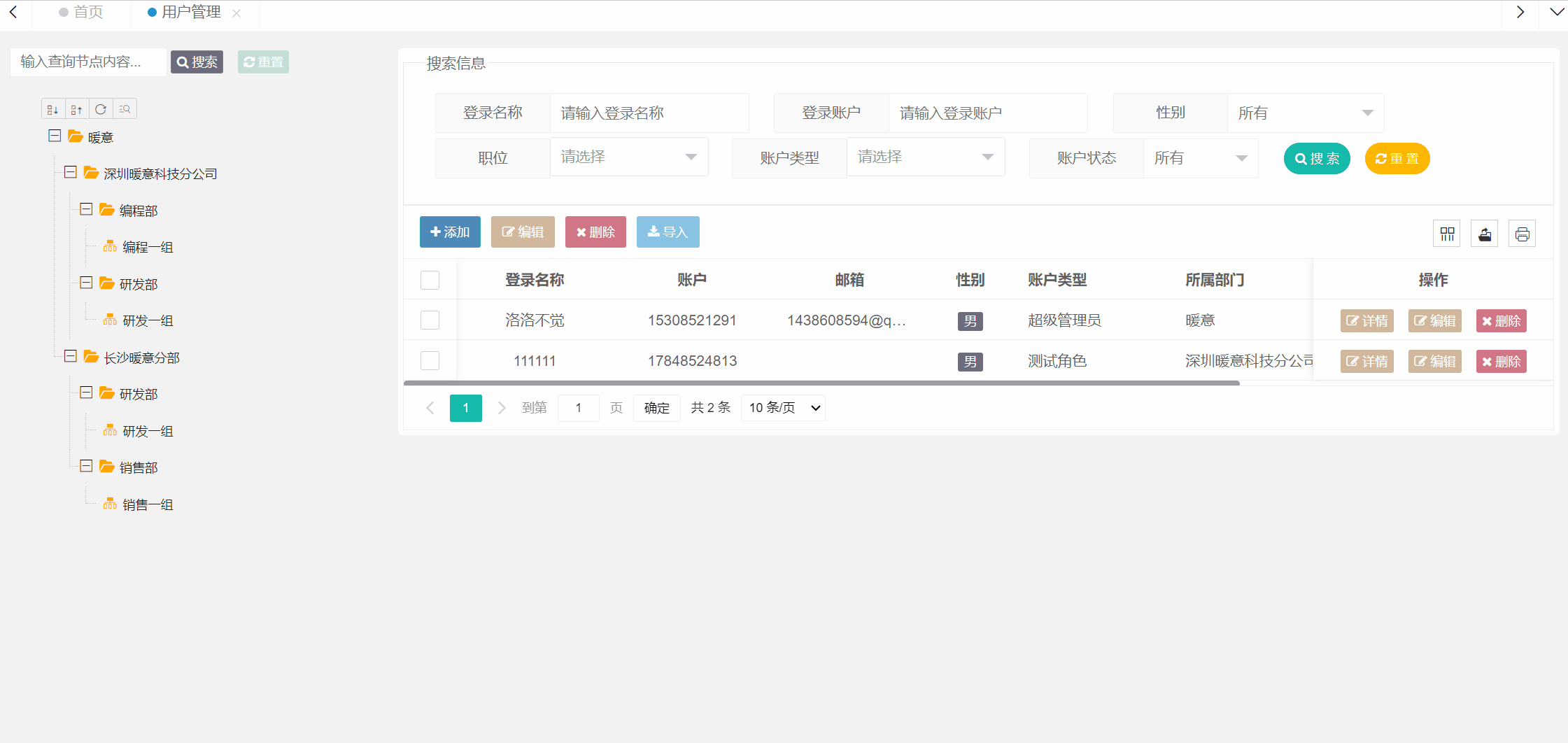
html代码
<div class="layui-inline"><label class="layui-form-label">职位</label><div class="layui-input-inline" style="width: 150px"><input type="hidden" name="postId" id="postId"><div id="postSelect" class="xm-select-demo"></div></div></div><div class="layui-inline"><label class="layui-form-label">账户类型</label><div class="layui-input-inline" style="width: 150px"><input type="hidden" name="roleId" id="roleId"><div id="roleSelect" class="xm-select-demo"></div></div></div>
js代码
/** 职位搜索框下拉选中框* @方法名称:postSelect* @方法:渲染职位下拉框* @方法:1方法* */var postSelect = xmSelect.render({el: '#postSelect',//渲染对象, css选择器, dom元素radio: true,//单选filterable: true, //是否开启搜索clickClose: true,//点击是否关闭paging: true,//是否开启分页pageSize: 5,//每页显示数量searchTips: '请选择职位',//搜索提示theme: {//主题颜色color: '#78a9c0',},on: function (data) {//arr: 当前多选已选中的数据var arr = data.arr;if (arr.length > 0) {// 从选中数据中提取value值var value = arr[0].value;console.log(arr);console.log(value);// 存储所选数据的值,这里是在前端隐藏了书籍类别输入框,将提出出来的值写入到表单中便于提交到数据库中document.getElementById('postId').value = value;// 将所选数据的值写入到表单中} else {document.getElementById('postId').value = "";// 将所选数据的值写入到表单中}},data: [] //数据源})/* /!** 像后端发送请求,获取数据来刷新账户类型数据* @方法名称:postSelect* @方法:渲染职位下拉框* @方法:1方法* *!/function getSelectInfoData() {$.ajax({url: '/user/getPostInfoData', // 请求的URLtype: 'GET', // 请求类型为GETsuccess: function (data) { // 请求成功后执行的回调函数// 将后端返回的数据转换为前端需要的格式var newData = data.map(function (item) {return {name: item.postName, value: item.id};});// 更新下拉选择框的数据postSelect.update({data: newData});}, error: function (error) { // 请求失败后执行的回调函数console.log('Error fetching data from backend: ' + error); // 在控制台输出错误信息}})}*//** 账户类型搜索框下拉选中框* @方法名称:roleSelect* @方法:渲染职位下拉框* @方法:1方法* */var roleSelect = xmSelect.render({el: '#roleSelect',//渲染对象, css选择器, dom元素filterable: true,//是否开启搜索paging: true,//是否开启分页pageSize: 5,//每页显示数量searchTips: '请选择账户类型',//搜索提示max: 1,//最大选择数量maxMethod() {//超过最大选择数量弹出提示notify.info("只能选择一个账户类型", "vcenter", "shadow", false, 1000)},clickClose: true,//点击是否关闭theme: {//主题颜色color: '#aaaaaa',maxColor: 'orange',},on: function (data) {//arr: 当前多选已选中的数据var arr = data.arr;if (arr.length > 0) {// 从选中数据中提取value值var value = arr[0].value;console.log(value);// 存储所选数据的值,这里是在前端隐藏了书籍类别输入框,将提出出来的值写入到表单中便于提交到数据库中document.getElementById('roleId').value = value;// 将所选数据的值写入到表单中} else {document.getElementById('roleId').value = "";// 将所选数据的值写入到表单中}},data: [] //数据源})/* /!** 像后端发送请求,获取数据来刷新账户类型数据* @方法名称:roleSelect* @方法:渲染职位下拉框* @方法:1方法* *!/$.ajax({url: '/user/getRoleIdInfoData', // 请求的URLtype: 'GET', // 请求类型为GETsuccess: function (data) { // 请求成功后执行的回调函数// 将后端返回的数据转换为前端需要的格式var newData = data.map(function (item) {return {name: item.roleName, value: item.roleId};});// 更新下拉选择框的数据roleSelect.update({data: newData});}, error: function (error) { // 请求失败后执行的回调函数console.log('Error fetching data from backend: ' + error); // 在控制台输出错误信息}})*//** @方法名称:postSelect* @方法:渲染职位下拉框* @方法:2方法* *//* var postSelect = renderSelect('#postSelect', true, true, true, 5, '请选择职位', '#78a9c0', function (data) {updateSelectValue(data, 'postId');});*//** @方法名称:roleSelect* @方法:渲染职位下拉框* @方法:2方法* *//*var roleSelect = renderSelect('#roleSelect', true, true, true, 5, '请选择账户类型', '#aaaaaa', function (data) {updateSelectValue(data, 'roleId');});*//** 公用方法renderSelect* @方法名称:renderSelect* @方法:渲染职位下拉框* @方法:2方法* *//* function renderSelect(el, radio, filterable, paging, pageSize, searchTips, color, callback) {return xmSelect.render({el: el,radio: radio,filterable: filterable,paging: paging,pageSize: pageSize,searchTips: searchTips,theme: {color: color,},on: callback,data: []});}*//** @方法名称:updateSelectValue* @方法:更新下拉选择框的数据* @方法:2方法* *//* function updateSelectValue(data, id) {var arr = data.arr;if (arr.length > 0) {var value = arr[0].value;console.log(value);document.getElementById(id).value = value;} else {document.getElementById(id).value = "";}}*//** @方法名称:getData* @方法:获取职位,账户类型数据* @方法:2方法* */getData('/user/getPostInfoData', postSelect);getData('/user/getRoleIdInfoData', roleSelect);/** @方法名称:getData* @方法:获取职位,账户类型数据* @方法:2方法* */function getData(url, select) {$.ajax({url: url, type: 'GET', success: function (data) {var newData = data.map(function (item) {// 根据不同的数据类型,设置不同的name和valuereturn {name: item.roleName || item.postName, value: item.roleId || item.id};});select.update({data: newData});//更新下拉选择框的数据}, error: function (error) {console.log('Error fetching data from backend: ' + error);}});}
后端代码
controller
/** 下拉选项框查询* @getRoleIdInfoData* */@GetMapping("/getRoleIdInfoData")public List<RoleEntity> getRoleIdInfoData() {// 调用userInfoService的getRoleIdInfoData方法获取角色实体列表List<RoleEntity> roleEntities = userInfoService.getRoleIdInfoData();// 返回角色实体列表return roleEntities;}/** 查询职位下拉框数据* @getPostInfoData* */@GetMapping("/getPostInfoData")public List<PostEntity> getPostInfoData() {// 调用userInfoService的getPostInfoData方法获取帖子实体列表List<PostEntity> postEntities = userInfoService.getPostInfoData();// 返回帖子实体列表return postEntities;}
Service
/** 查询所有角色信息* */List<RoleEntity> getRoleIdInfoData();/** 查询所有岗位信息* */List<PostEntity> getPostInfoData();
ServiceImpl
/** 查询所有角色信息用于下拉框* */@Overridepublic List<RoleEntity> getRoleIdInfoData() {return roleMapper.getRoleIdInfoData();}/** 查询所有岗位信息用于下拉框* */@Overridepublic List<PostEntity> getPostInfoData() {return postMapper.getPostInfoData();}
mapper
/** 查询所有的角色信息* */List<RoleEntity> getRoleIdInfoData();/** 查询岗位信息,用于下拉框* */List<PostEntity> getPostInfoData();
xml
<!--查询所有角色信息getRoleIdInfoData--><select id="getRoleIdInfoData" resultType="RoleEntity">select roleId,role_name as roleName from sys_role</select><!--查询所有岗位信息getPostInfoData--><select id="getPostInfoData" parameterType="PostEntity">select id,post_name as postName from tb_post</select>
这篇关于layui扩展件(xm-select)实现下拉框的文章就介绍到这儿,希望我们推荐的文章对编程师们有所帮助!






